Povolenia požadované spoločnosťou eWeLink
Pre aplikáciu eWeLink sú potrebné rôzne povolenia na spárovanie zariadenia alebo ovládacích zariadení. aplikácia eWeLink vás v prípade potreby požiada o schválenie.
1. Úložisko/Storage
Keď prvýkrát používate akúkoľvek kameru s podporou eWeLink, na vytváranie snímok a nahrávanie videí, aplikácia eWeLink vás požiada o povolenie prístupu k úložisku. Aplikácia eWeLink bude môcť ukladať snímky obrazovky a videá do svojho systémového albumu až po udelení tohto povolenia. Uisťujeme vás, že aplikácia eWeLink sa nikdy nebude pokúšať získať prístup k inému obsahu vo vašom systémovom albume.
Poznámka:
Ak klepnete na možnosť Odmietnuť, keď aplikácia eWeLink požiada o prístup k vášmu úložisku, nebudete mať možnosť vstúpiť na stránku na ovládanie zariadenia.
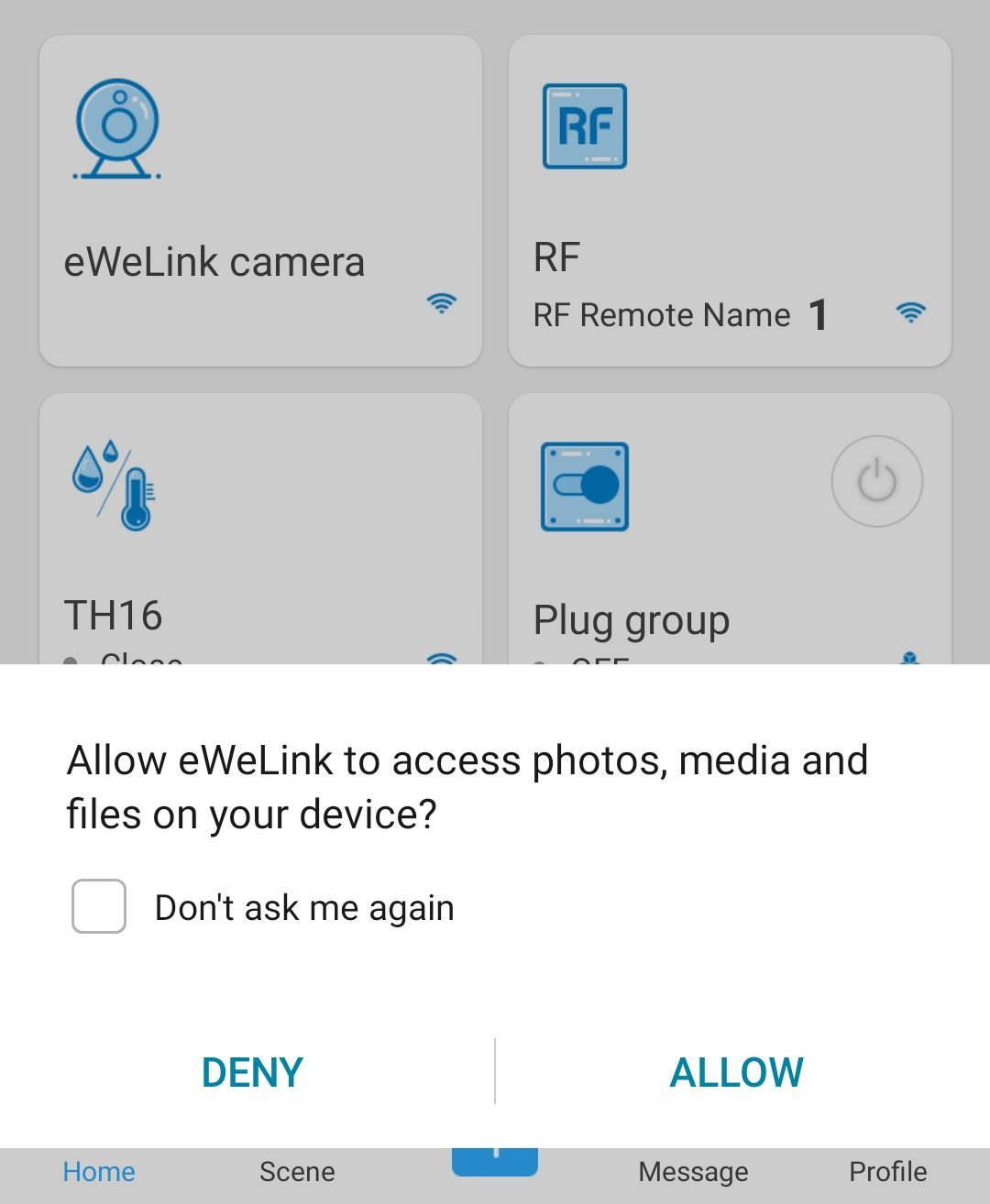
2. Umiestnenia
a) Ak sa pokúsite pridať zariadenie v režime rýchleho párovania alebo kompatibilného režimu párovania, aplikácia eWeLink požiada o prístup k polohe, aby získala vaše informácie o WiFi. Aj keď aplikácia eWeLink nevyžaduje na pridanie zariadenia geolokáciu, pretože informácie o sieti Wi-Fi sú klasifikované ako prístup k polohe, na registráciu vášho zariadenia v aplikácii a serveroch eWeLink je potrebný prístup k polohe.
Poznámka:
Ak klepnete na možnosť Zakázať, keď aplikácia eWeLink požiada o prístup k polohe, zobrazí sa výzva ‘Nemožno ariadenie spárovať. Povoľte službu určovania polohy. ’objaví sa, keď sa pokúsite párovať zariadenie.

b) Keď ako podmienku pre svoju scénu vyberiete ‘Východ a západ slnka‘, aplikácia eWeLink požiada o prístup k polohe, aby mohla vybrať mesto, v ktorom sa práve nachádzate. Po úspešnom výbere mesta sa aplikácia eWeLink už nebude pokúšať získať informácie o vašej polohe.
Poznámka:
Ak kliknete na možnosť Odmietnuť, keď eWeLink žiada o prístup k polohe, nebudete mať možnosť vstúpiť na stránku a nakonfigurovať ‘Východ a západ slnka‘.
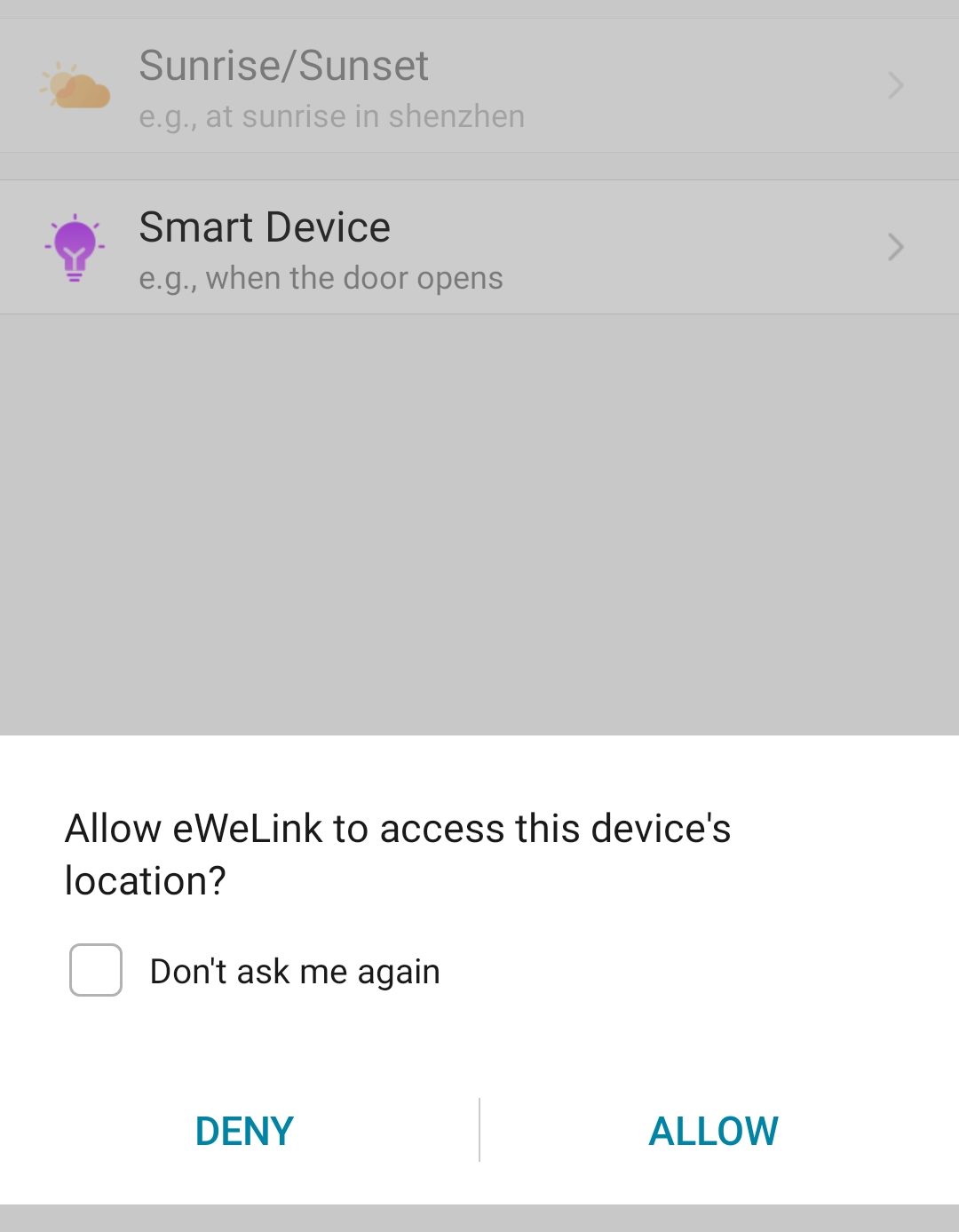
3. Kamera
Ak potrebujete na pridanie zariadenia naskenovať QR kód, aplikácia eWeLink požiada o prístup k fotoaparátu na skenovanie poskytnutého QR kódu.
Poznámka:
Ak kliknete na možnosť Zakázať, keď spoločnosť eWeLink požaduje prístup k fotoaparátu, zobrazí sa výzva ‘Nemožno zariadenie spárovať. Povoľte prístup z kamery. ’objaví sa, keď sa pokúsite pridať zariadenie.
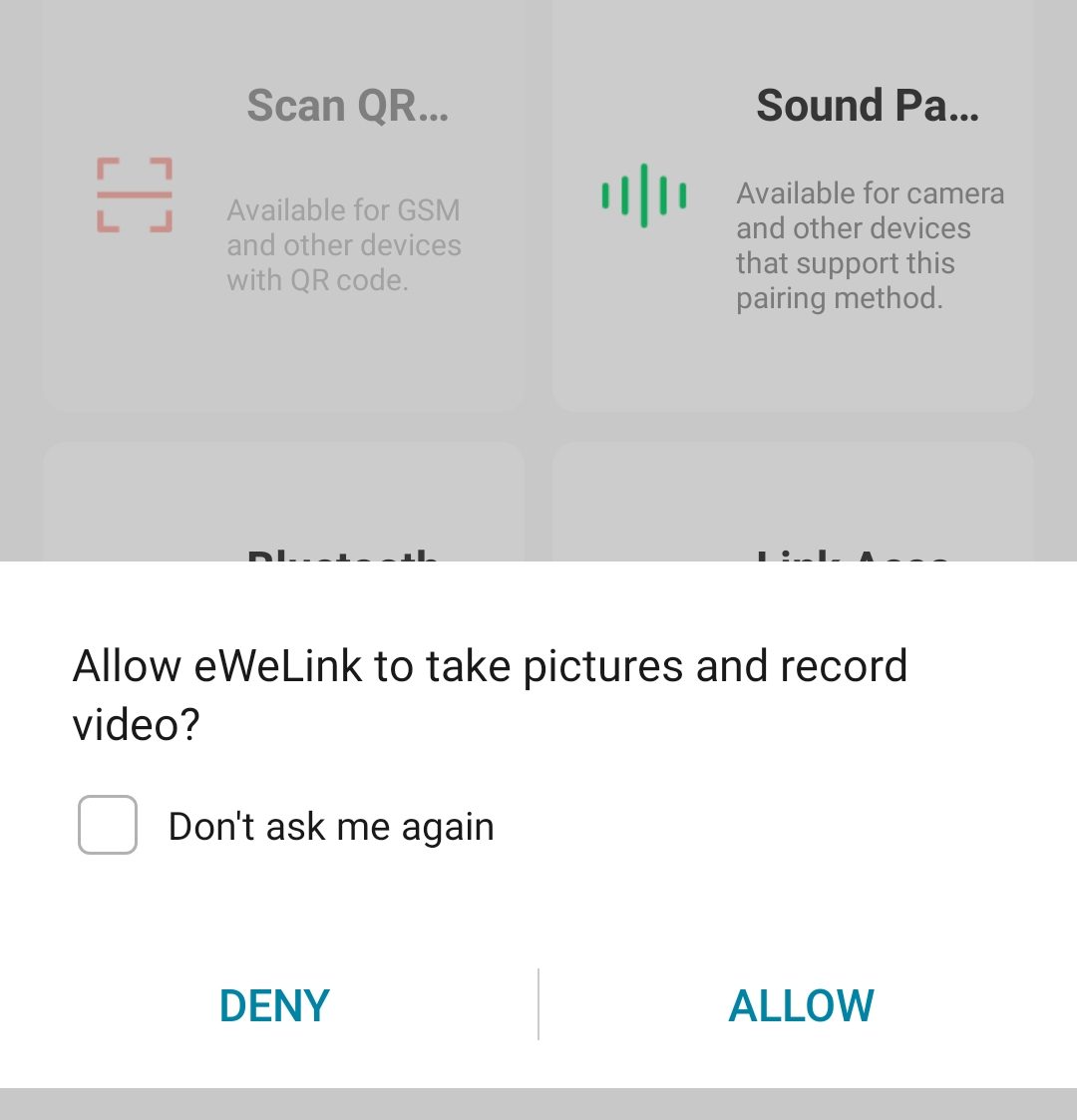
4. Mikrofón
Funkcia „Talk“ inteligentnej kamery vyžaduje vaše povolenie na prístup k mikrofónu. Pri prvom použití tejto aplikácie si aplikácia eWeLink vyžiada prístup k vášmu mikrofónu.
Po ukončení konverzácie aplikácia prestane používať mikrofón.
Poznámka:
Ak kliknite na možnosť Zakázať, spoločnosť eWeLink požiada o prístup k mikrofónu, nebudete môcť vstúpiť na stránku kamery.
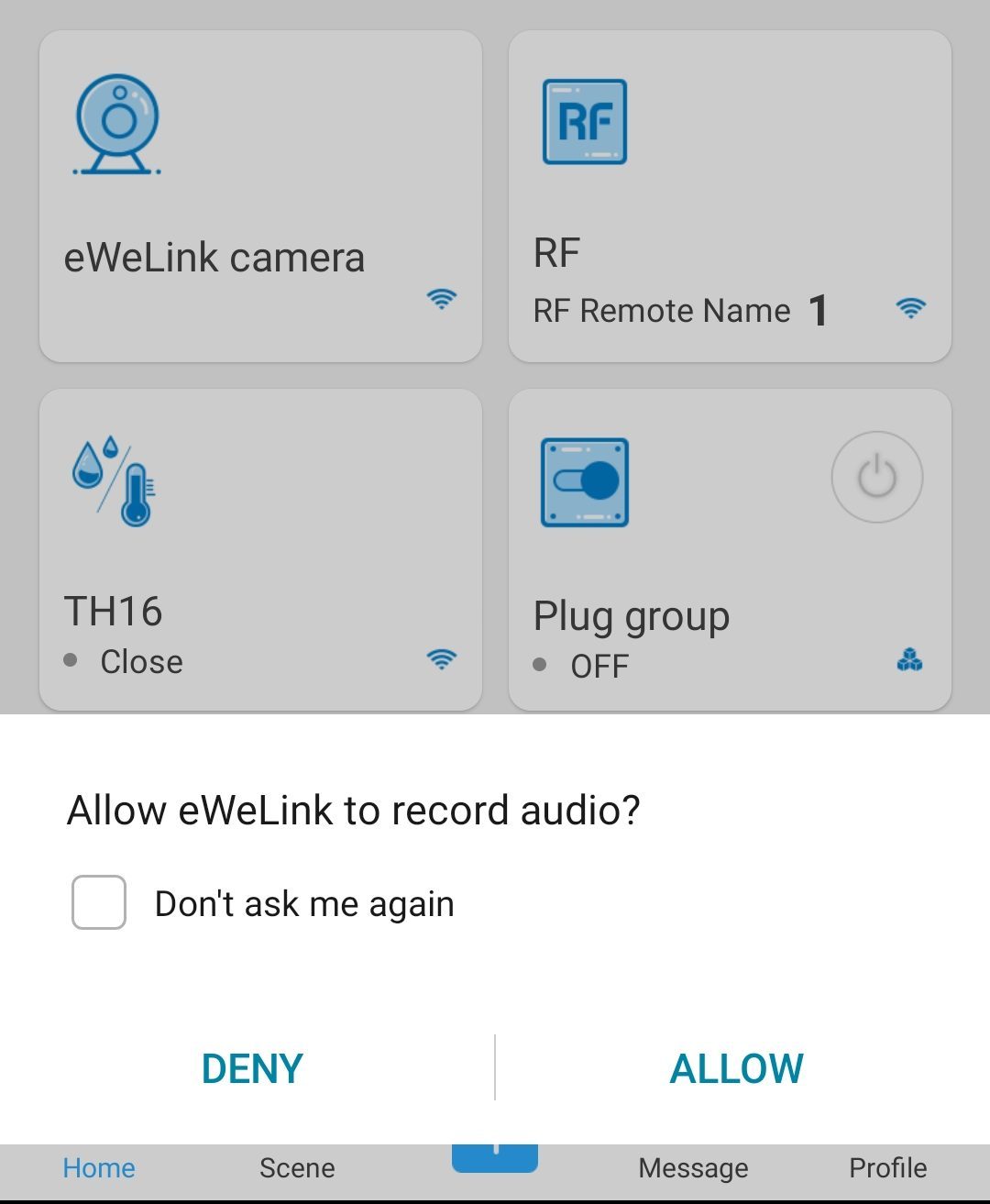
5. Bluetooth
Ak sa pokúsite spárovať zariadenie s technológiou Bluetooth, spoločnosť eWeLink požiada o prístup k vášmu zariadeniu Bluetooth, aby mohla do zariadenia preniesť informácie o sieti Wi-Fi.
Poznámka:
Ak kliknite na možnosť Odmietnuť, a eWeLink žiada o prístup k mikrofónu, nebudete môcť spárovať zariadenie s Bluetooth.
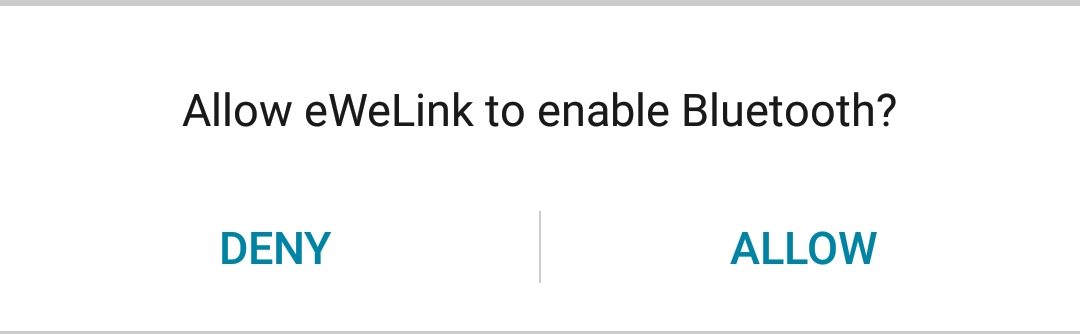
6. WLAN
Aby aplikácia eWeLink mohla normálne ovládať a spravovať zariadenia, sú potrebné WiFi siete alebo mobilné dáta. Ak je aplikácii eWeLink zamietnuté používanie siete Wi-Fi alebo celulárnych dát, povolte prístup v systémových nastaveniach.
Poznámka:</ 0>
Ak kliknete na možnosť Odmietnuť, a eWeLink požaduje prístup k sieti WLAN, nebudete môcť diaľkovo ovládať svoje zariadenia.
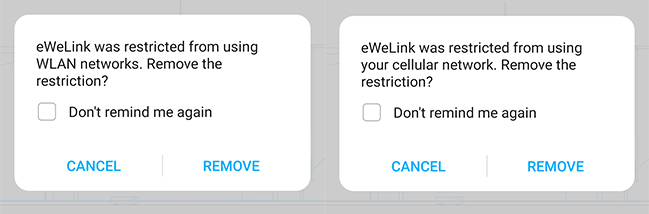
7. Oznámenia
Niektoré inteligentné zariadenia podporujú oznámenia push pre prevádzku, alarmy, detekciu pohybu atď..... Ak odmietnete žiadosť o povolenie na prijímanie upozornení v aplikácii eWeLink, od smartfónov nebudete dostávať žiadne oznámenia push zo svojich zariadení. Ak chcete tento problém vyriešiť, prejdite na nastavenia systému a získajte toto povolenie.
Poznámka:
Bez povolenia na upozornenia nedostanete na svoje bannery, uzamknutú obrazovku alebo centrum upozornení žiadne upozornenia push. Tým sa značne oslabí používateľská možnosť s aplikáciou eWeLink.

Páči sa vám tento článok? Chceli by ste, aby si ho viac ľudí čítalo vo vašom rodnom jazyku?
Pošlite e-mail translation@coolkit.cn, ak ste ochotní ho preložiť do vášho jazyka.